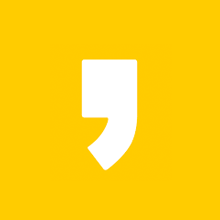농협 공동인증서 발급 방법 및 가져오기 5가지
오늘 포스팅에서는 농협 공동인증서 발급 방법 및 가져오기 5가지에 대하여 상세하고 자세하게 알아보고 이해하기 쉽게 정리하는 시간을 가지도록 하겠습니다.
공동인증서는 인터넷 또는 모바일에서 금융서비스 업무, 전자민원 서비스를 이용할 때 필요합니다.
공동인증서는 총 2가지 종류로 분류할 수 있는데, 일반적으로 사람들이 많이 이용하는 인증서는 은행/보험용 공동인증서(구 공인인증서)입니다.
또 다른 하나는 범용인증서로, 전자 세금 계산서 발행, 인터넷 증권발행 등 모든 업무에 사용할 수 있습니다.
자세한 내용은 농협 공동인증서 발급 방법 2가지 및 가져오기 글을 참고해주시길 바랍니다.
농협 공동인증서 발급 방법 2가지 및 가져오기 - 오빠포스트
이번 포스팅에서는 농협 공동인증서 발급 방법 2가지 및 가져오기에 대하여 자세하고 상세하게 알아보고 꼼꼼하게 정리하는 시간을 가지도록 하겠습니다.
oppapost.com

농협 공동인증서 발급 방법 (모바일)
- NH스마트뱅킹 앱 실행하기
- 인증센터 메뉴 클릭하기
- 본인확인 및 인증서 선택하기
- 공동인증서 약관 동의하기
- 계좌정보 입력하기
- 개인정보 입력하기
- 농협 공동인증서 비밀번호 입력하기
- 농협 모바일 공동인증서 발급 완료하기
모바일을 활용한 발급 방법은 아래와 같습니다.
공동인증서 발급 방법 및 가져오기 4가지
공동인증서 발급 방법 및 가져오기 4가지 오늘 포스팅에서는 공동인증서 발급 방법 및 가져오기 4가지에 대하여 상세하고 자세하게 알아보고 이해하기 쉽게 정리하는 시간을 가지도록 하겠습니
lth199305.tistory.com
농협 모바일 공동인증서 발급 방법 8가지
농협 모바일 공동인증서 발급 방법은 NH스마트뱅킹 앱 실행, 인증센터 메뉴 클릭, 본인확인 및 인증서 선택, 공동인증서 약관 동의, 계좌정보 입력, 개인정보 입력, 농협 공동인증서 비밀번호 입력, 농협 모바일 공동인증서 발급 완료 순으로 진행됩니다.
농협 공동인증서 모바일 발급은 NH스마트뱅킹 모바일 앱을 통해 진행됩니다.
준비물은 농협 인터넷뱅킹 아이디와 출금 계좌번호, 계좌 비밀번호, 보안카드 또는 OTP입니다.
오늘의 운세 무료 보기 방법 5가지 (농협, 신한생명, 띠별)
오늘의 운세 무료 보기 방법 5가지 (농협, 신한생명, 띠별)
오늘의 운세 무료 보기 방법 5가지 (농협, 신한생명, 띠별) 이번에 작성하는 포스팅은 오늘의 운세 무료 보기 방법 5가지 (농협, 신한생명, 띠별)에 관한 내용으로 이를 상세하고 자세하게 알아보
lth199305.tistory.com
1. NH스마트뱅킹 앱 실행하기
본인 명의 스마트폰에 NH스마트뱅킹 앱(애플 앱스토어, 구글 플레이스토어)을 설치하고 실행합니다.
2. 인증센터 메뉴 클릭하기
첫 화면 하단의 인증센터 메뉴를 클릭하고, 인증서 발급/재발급 탭을 선택합니다.
3. 본인확인 및 인증서 선택하기
농협 인터넷뱅킹 아이디와 주민등록번호를 입력하고, 발급할 인증서 종류를 선택합니다.
4. 공동인증서 약관 동의하기
공동인증서 발급에 관련된 약관에 동의합니다.
5. 계좌정보 입력하기
출금 계좌번호와 계좌 비밀번호를 입력하고, 가지고 있는 보안카드 또는 OTP 번호를 입력합니다.
6. 개인정보 입력하기
인증서 발급에 필요한 개인정보를 입력합니다.
7. 농협 공동인증서 비밀번호 입력하기
인증서 사용 시 이용할 비밀번호를 입력합니다.
8. 농협 모바일 공동인증서 발급 완료하기
최종적으로 농협 공동인증서 발급이 완료되었습니다.
정확한 무료 사주 풀이 사이트 및 사주 보는 법 5가지
정확한 무료 사주 풀이 사이트 및 사주 보는 법 5가지
정확한 무료 사주 풀이 사이트 및 사주 보는 법 5가지 오늘 포스팅에서는 정확한 무료 사주 풀이 사이트 및 사주 보는 법 5가지에 대하여 상세하고 자세하게 알아보고 이해하기 쉽게 정리하는 시
lth199305.tistory.com
농협 공동인증서 발급 방법 (PC)
- 농협 인터넷뱅킹 접속하기
- 공동인증서(구 공인인증서) 발급/재발급 선택하기
- 인증서 종류 선택하기
- 공동인증서 약관 동의하기
- 본인 인증하기
- 개인정보 입력하기
- 인증서 받기 버튼 클릭하기
- 저장 위치 및 비밀번호 설정하기
- 농협 공동인증서 PC 발급 완료하기
PC를 활용하여 발급하는 방법은 아래와 같습니다.
사주팔자 무료 사이트 추천 및 무료 보기 방법 5가지
사주팔자 무료 사이트 추천 및 무료 보기 방법 5가지 오늘 포스팅에서는 사주팔자 무료 사이트 추천 및 무료 보기 방법 5가지에 대하여 상세하고 자세하게 알아보고 이해하기 쉽게 정리하는 시
lth199305.tistory.com
농협 공동인증서 PC 발급 방법
농협 공동인증서 PC 발급 방법은 농협 인터넷뱅킹 접속, 공동인증서(구 공인인증서) 발급/재발급 선택, 인증서 종류 선택, 공동인증서 약관 동의, 본인 인증, 개인정보 입력, 인증서 받기 버튼 클릭, 저장 위치 및 비밀번호 설정, 농협 공동인증서 PC 발급 완료 순으로 진행됩니다.
준비물은 농협 인터넷뱅킹 아이디와 출금 계좌번호, 계좌 비밀번호, 보안카드입니다.
1. 농협 인터넷뱅킹 접속하기
농협 홈페이지에 접속한 후 상단에 보이는 인증센터 메뉴를 클릭하여 농협 인증센터로 이동합니다.
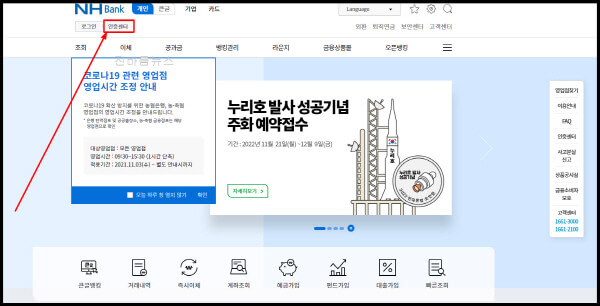
2. 공동인증서(구 공인인증서) 발급/재발급 선택하기
인증센터에서는 인터넷뱅킹 관련 업무들을 볼 수 있습니다.
공동인증서(구 공인인증서) 메뉴에서 인증서 발급/재발급을 선택합니다.
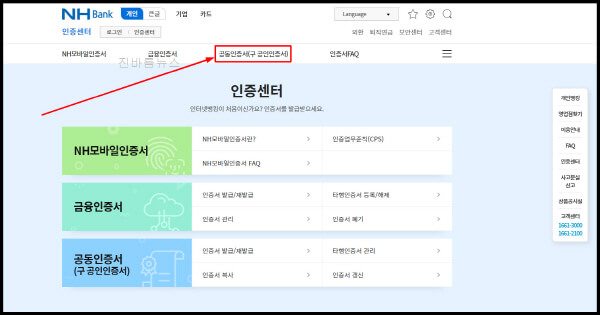
3. 인증서 종류 선택하기
인터넷뱅킹 아이디와 주민등록번호를 입력하고, 은행/보험, 범용 중 인증서 종류를 선택합니다.
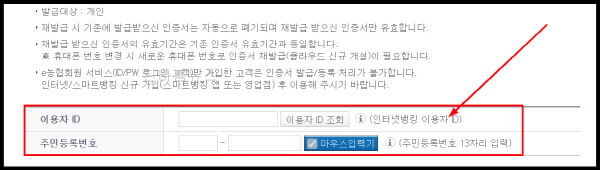
4. 공동인증서 약관 동의하기
공동인증서 발급 관련 약관에 동의합니다.
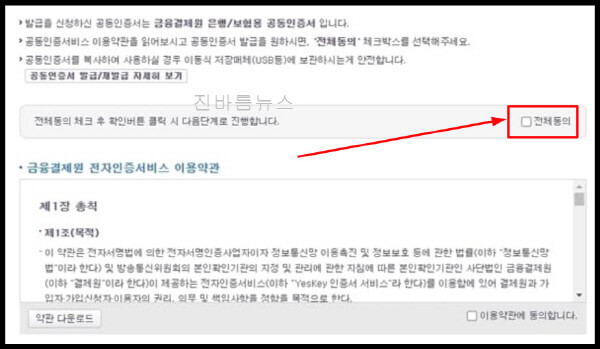
5. 본인 인증하기
농협 계좌번호와 계좌 비밀번호를 입력하고 휴대폰 인증 후 보안카드 번호를 입력합니다.
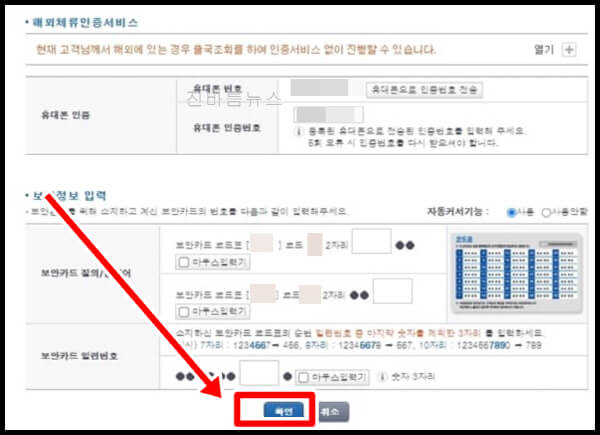
6. 개인정보 입력하기
인증서 발급에 필요한 개인정보를 입력합니다.
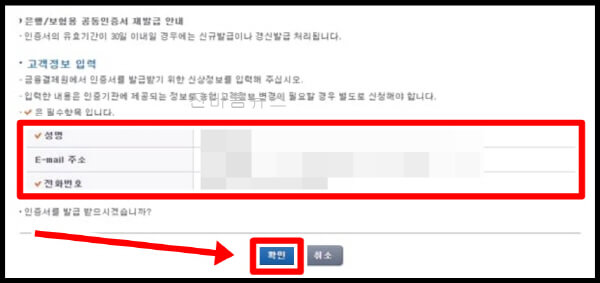
7. 인증서 받기 버튼 클릭하기
공동인증서 발급이 완료되었으며, 인증서 받기 버튼을 클릭합니다.
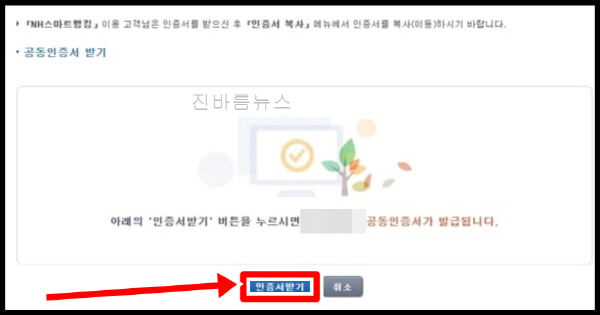
8. 저장 위치 및 비밀번호 설정하기
하드디스크, 이동식 디스크, 휴대폰, USB 등 저장할 위치를 선택하고, 인증서 비밀번호를 입력합니다.
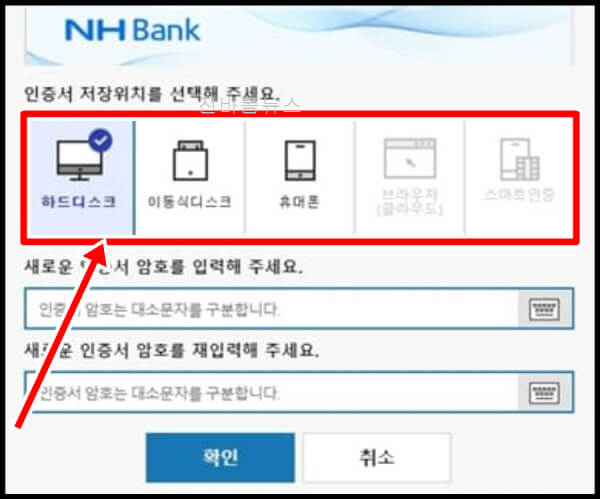
9. 농협 공동인증서 PC 발급 완료하기
모든 단계가 마무리되면 농협 공동인증서 발급이 완료됩니다.
주말 알바 투잡 추천 BEST 8 및 월급 시급 총정리
주말 알바 투잡 추천 BEST 8 및 월급 시급 총정리
주말 알바 투잡 추천 BEST 8 및 월급 시급 총정리 오늘 포스팅에서는 주말 알바 투잡 추천 BEST 8 및 월급 시급 총정리에 대하여 상세하고 자세하게 알아보고 이해하기 쉽게 정리하는 시간을 가지겠
lth199305.tistory.com
농협 공동인증서 가져오기 방법
- 농협 인증센터 홈페이지 접속하기
- 인증서 복사 메뉴 클릭하기
- NH스마트뱅킹 앱 실행하기
- 인증번호 입력하기
- 공동인증서 비밀번호 입력하기
공동인증서를 가져오는 방법은 아래와 같습니다.
재택 알바 종류 추천 BEST 4 및 구하는 방법
재택 알바 종류 추천 BEST 4 및 구하는 방법 오늘 포스팅에서는 재택 알바 종류 추천 BEST 4 및 구하는 방법에 대하여 상세하고 자세하게 알아보고 이해하기 쉽게 정리하는 시간을 가지겠습니다. 코
lth199305.tistory.com
농협 공동인증서 가져오기 방법 5가지
농협 공동인증서 가져오기 방법은 농협 인증센터 홈페이지 접속, 인증서 복사 메뉴 클릭, NH스마트뱅킹 앱 실행, 인증번호 입력, 공동인증서 비밀번호 입력 순으로 진행됩니다.
모바일 또는 PC에서 발급받은 공동인증서를 다른 기기에서 사용하고 싶다면 가져오기 또는 내보내기 기능을 통해 간편하게 복사하면 됩니다.
만약 다른 기기에서 무작정 새로 발급을 받게 되면 기존의 인증서가 자동으로 삭제되니 주의하셔야 합니다.
가져오기는 모바일에서 PC로 복사하는 것이며, 농협 공동인증서 내보내기는 PC에서 모바일로 복사하는 것을 말합니다.
두 방법의 절차가 거의 유사하니 농협 공동인증서 가져오기 방법에 대해 살펴보겠습니다.
1. 농협 인증센터 홈페이지 접속하기
농협 인터넷뱅킹에 접속하여 인증센터 메뉴를 클릭하여 농협 인증센터 홈페이지에 접속합니다.
2. 인증서 복사 메뉴 클릭하기
인증센터 화면에서 공동인증서 복사 메뉴를 클릭합니다.
그리고 인증서 가져오기(스마트폰→PC) 탭을 차례대로 클릭하면 숫자 16자리를 입력하는 화면이 나타납니다.
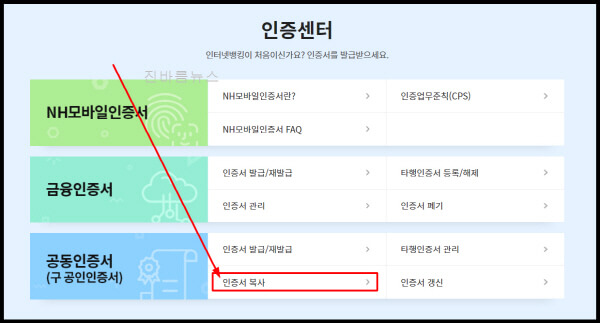
3. NH스마트뱅킹 앱 실행하기
PC 화면을 그대로 둔 상태에서 스마트폰으로 NH스마트뱅킹 앱(애플 앱스토어, 구글 플레이스토어)을 실행합니다.
그리고 인증/보안 메뉴에서 공동인증서 내보내기 (스마트폰→PC)를 선택합니다.
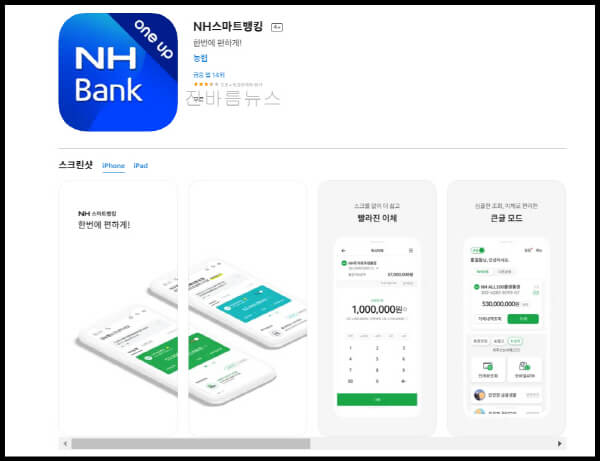
4. 인증번호 입력하기
스마트폰에 표시된 인증번호를 확인하고, PC 화면에 그대로 입력해줍니다.
5. 공동인증서 비밀번호 입력하기
마지막으로 공동인증서 비밀번호를 입력하면 농협 공동인증서 가져오기가 완료됩니다.
'경제 및 복지정책 정보' 카테고리의 다른 글
| 국민은행 공동인증서 발급 방법 및 가져오기 8가지 (0) | 2022.12.09 |
|---|---|
| 공동인증서 발급 방법 및 가져오기 4가지 (0) | 2022.12.09 |
| 바이낸스 회원가입 방법 및 오류 해결하는 방법 4가지 (0) | 2022.12.08 |